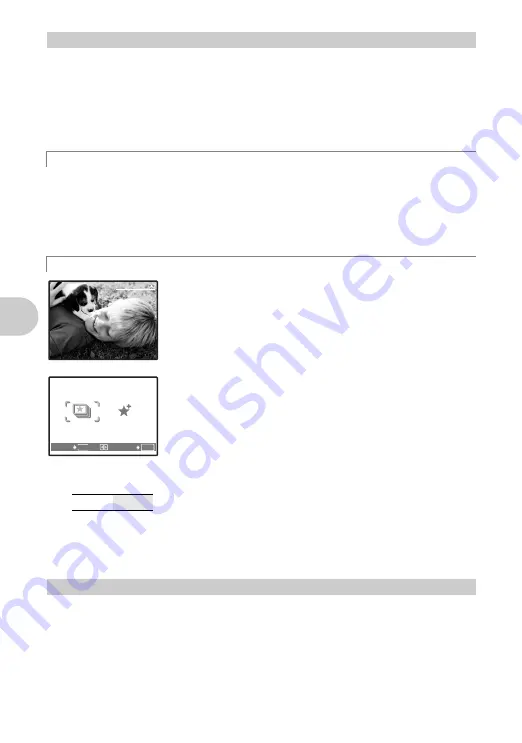
Funci
one
s d
e
lo
s
bot
on
es
12
ES
Ajuste la cámara en el modo de reproducción. Cada vez que se presiona
q
/
P
, se puede
cambiar entre el modo de reproducción y “Mi Favorito”.
• Presione
43
para ver más imágenes.
• Puede ajustar la cámara para que se encienda en modo de reproducción al presionar
q
/
P
cuando la cámara está apagada.
g
Se muestra la última fotografía capturada.
• Utilice el botón de zoom para alternar entre la reproducción de primeros planos, la
visualización de índice y la vista de calendario.
• Presione
o
para ocultar la información que aparece en pantalla durante 3 segundos
durante la reproducción de un solo cuadro.
g
“REP. VIDEO Reproducción de vídeo” (P. 25)
Presione
q
/
P
en el modo de reproducción para ver las
fotografías registradas en “Mi Favorito”.
• Utilice el botón de zoom para alternar entre la reproducción de
primeros planos y la visualización de índice.
Presione
m
/
Y
durante la reproducción de “Mi Favorito” para
que aparezca el menú superior y seleccione [DIAPOS.] o [AÑADIR
FAVORITO].
g
“DIAPOS. Reproducción automática de fotografías” (P. 24)
“AÑADIR FAVORITO Adición de imágenes favoritas” (P. 25)
Borrado de imágenes de “Mi Favorito”
• Presione
43
para ver la imagen que desee borrar y presione
2
S
. Seleccione [SI] y
presione
o
.
• Aunque se borre una imagen de “Mi Favorito”, no se borrará la imagen original grabada en
la memoria interna o en la tarjeta.
Utilice las teclas de control para seleccionar escenas, reproducir imágenes y desplazarse por
los elementos del menú.
Botón
q
/
P
(reproducción)
Selección del modo de reproducción/Visualización de “Mi Favorito”
q
Visualización de fotografías/Selección del modo de reproducción
P
Visualización de “Mi Favorito”
SI/
NO
Teclas de control (
1243
)
4
My Favorite
My Favorite
My Favorite
My Favorite
OK
MENU
DIAPOS.
DIAPOS.
AÑADIR
FAVORITO
AÑADIR
FAVORITO
ACEPT.
SALIR
My Favorite
5
Содержание Stylus 770 SW
Страница 78: ...VH977001...



























